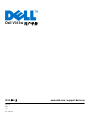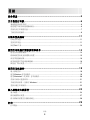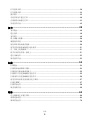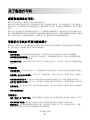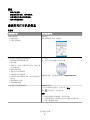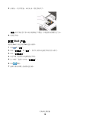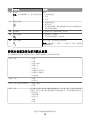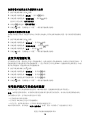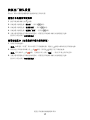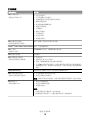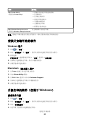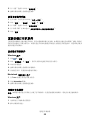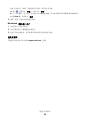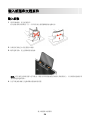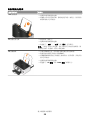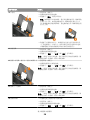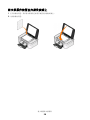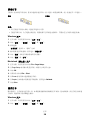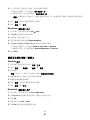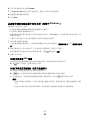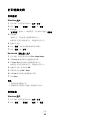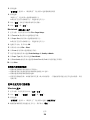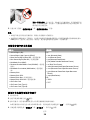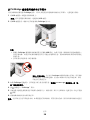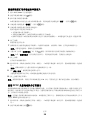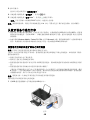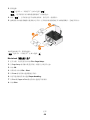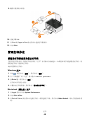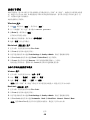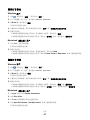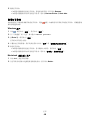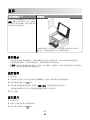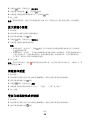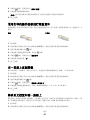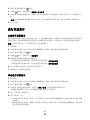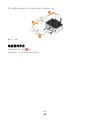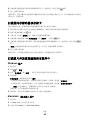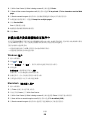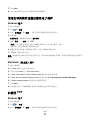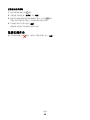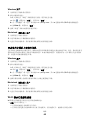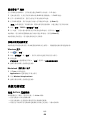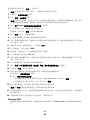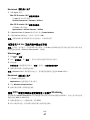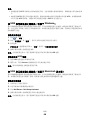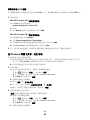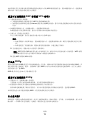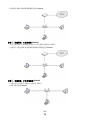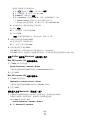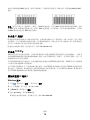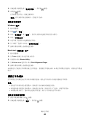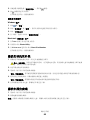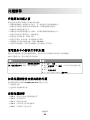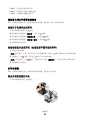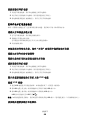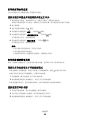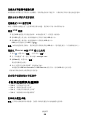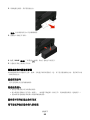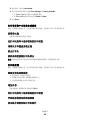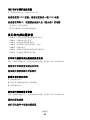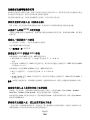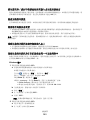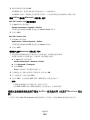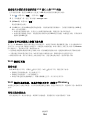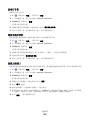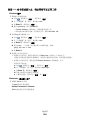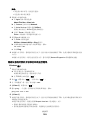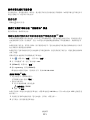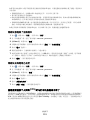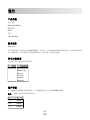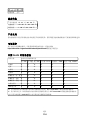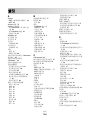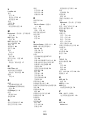Dell V313 All In One Inkjet Printer ユーザーガイド
- タイプ
- ユーザーガイド

目录
安全信息.................................................................................................5
关于您的打印机......................................................................................6
感谢您选择此打印机!................................................................................................................6
使您的打印机对环境的影响最小.................................................................................................6
查找有关打印机的信息................................................................................................................7
了解打印机的部件.......................................................................................................................9
订购和更换耗材....................................................................................11
订购打印墨盒............................................................................................................................11
更换打印墨盒............................................................................................................................11
回收 Dell 产品...........................................................................................................................13
使用打印机操作面板按钮和菜单...........................................................14
使用打印机操作面板.................................................................................................................14
将临时设置改变为新的默认设置...............................................................................................15
改变节约能源时限.....................................................................................................................16
使用经济模式节约纸张和能源...................................................................................................16
恢复出厂默认设置.....................................................................................................................17
使用打印机软件....................................................................................18
最小系统需求............................................................................................................................18
使用 Windows 打印机软件........................................................................................................18
使用 Macintosh(英文版)打印机软件.....................................................................................20
查找并安装可选的软件..............................................................................................................21
升级打印机软件(仅限于 Windows).......................................................................................21
重新安装打印机软件.................................................................................................................22
装入纸张和文档原件.............................................................................24
装入纸张...................................................................................................................................24
保存纸张默认设置.....................................................................................................................27
将文档原件放置在扫描仪玻璃上...............................................................................................28
打印......................................................................................................29
打印提示...................................................................................................................................29
目录
2

打印基本文档............................................................................................................................29
打印特殊文档............................................................................................................................33
操作照片...................................................................................................................................35
从蓝牙设备中进行打印..............................................................................................................40
在纸张的双面进行打印..............................................................................................................42
管理打印作业............................................................................................................................45
复印......................................................................................................49
复印提示...................................................................................................................................49
进行复印...................................................................................................................................49
复印照片...................................................................................................................................49
放大或缩小图像........................................................................................................................50
调整复印质量............................................................................................................................50
使复印结果较浅或者较深..........................................................................................................50
使用打印机操作面板进行逐份复印............................................................................................51
在一页纸上复制图像.................................................................................................................51
将多页文档复印到一张纸上......................................................................................................51
进行双面复印............................................................................................................................52
取消复印作业............................................................................................................................53
扫描......................................................................................................54
扫描提示...................................................................................................................................54
扫描到本地或网络计算机..........................................................................................................54
扫描至闪存驱动器或存储卡......................................................................................................55
扫描照片并发送到编辑应用程序中............................................................................................55
扫描文档并发送到编辑应用程序中............................................................................................56
使用打印机软件直接扫描至电子邮件........................................................................................57
扫描至 PDF...............................................................................................................................57
扫描常见问答............................................................................................................................58
取消扫描作业............................................................................................................................59
网络......................................................................................................60
在无线网络中安装打印机..........................................................................................................60
高级无线设置............................................................................................................................64
网络常见问答............................................................................................................................70
目录
3

维护打印机............................................................................................81
维护打印墨盒............................................................................................................................81
清洗打印机的外壳.....................................................................................................................83
擦洗扫描仪玻璃........................................................................................................................83
问题解答...............................................................................................84
在您解决问题之前.....................................................................................................................84
使用服务中心解决打印机问题...................................................................................................84
如果问题解答没有解决您的问题...............................................................................................84
安装问题解答............................................................................................................................84
卡纸和进纸错误问题解答..........................................................................................................90
打印问题解答............................................................................................................................93
复印和扫描问题解答.................................................................................................................95
存储卡问题解答........................................................................................................................97
无线问题解答............................................................................................................................98
通告....................................................................................................115
产品信息.................................................................................................................................115
版本通告.................................................................................................................................115
能源消耗.................................................................................................................................117
索引....................................................................................................120
目录
4

安全信息
电源线所连接的电源插座与产品的距离不可太远,并且要符合使用方便的原则。
请不要在水边或潮湿的地方放置或使用此产品。
请只使用随此产品提供的电源和电源线或厂商的认可替代品。
本产品使用特定制造商的元件,并按照严格的世界安全标准来设计、测试及验证。有些零件的安全功能特征可
能不一定很明显。对于更换其他厂家零件所造成的不良后果,制造商概不负责。
当心—可能的伤害:双面打印部件后面的区域带有突出的棱角(纸张通道的一部分)。为了避免受伤,当
您为了清除卡纸而接触此区域时,请特别小心。
当心—可能的伤害:请不要切割、扭曲、捆绑、挤压电源线,或者在电源线上放置重物。请不要使电源线
磨损或受压。请不要将电源线塞在物体之间,例如家具和墙壁之间。如果发生了这些事情,可能会产生火
灾或电击危险。请定期检查电源线,及时发现这种问题的迹象。在检查电源线之前,请先从电源插座上断
开。
有关操作说明书中未提及的其他服务或维修,请向专业的服务人员咨询。
当心—电击危险:当清洁打印机的外部时,为避免受电击的危险,请在操作之前先从墙壁插座中拔掉电源
线并从打印机上断开所有电缆。
请保留这些安全指导。
安全信息
5

关于您的打印机
感谢您选择此打印机!
我们经过努力的工作,确保此打印机可以满足您的需求。
如要立刻开始使用您的新打印机,请使用随同打印机一起提供的安装资料,然后快速浏览
用户手册
了解如何完
成基本任务。如要实现您的打印机的最佳性能,请仔细阅读
用户手册
,并确认您在我们的网站上检查了最新的
升级。
我们致力于通过我们的打印机提供性能和价值,并且我们希望确保您满意。如果您在使用过程中遇到任何问
题,我们知识渊博的技术支持代表将会很高兴地帮助您迅速恢复正常使用。如果您发现哪些事情我们可以做得
更好,请告诉我们。毕竟我们所做的这一切都是为了您,您的建议可以帮助我们做得更好。
使您的打印机对环境的影响最小
我们致力于保护环境,并且不断地改善我们的打印机以减少它们对环境的影响。通过选择某些打印机设置或任
务,您可以更进一步地减少您的打印机对环境的影响。
节约能源
• 启用经济模式。此功能将屏幕亮度设置为低,并设置打印机在空闲 10 分钟之后进入节约能源模式。
• 选择较低的节约能源时限。打印机空闲一段时间之后,节约能源功能将会让打印机进入最小能耗待机模
式,这段时间称为节约能源时限。
• 共享您的打印机。无线/网络打印机允许您在多台计算机之间共享一台打印机,这样可以节约能源和其他
资源。
节约纸张
• 启用经济模式。在某些打印机型号上,此功能设置打印机自动将打印、复印和传真作业在纸张的双面进行
打印(双面打印)。
• 在纸张的一面上打印多页图像。“合并打印”功能允许您在一张纸上打印多页。您最多可以在一张纸的一
面上打印 8 页图像。
• 在纸张的双面进行打印。双面打印允许您手动或自动在纸张的双面进行打印(取决于您的打印机型号)。
• 在打印之前预览打印作业。您可以在“打印预览”对话框中或打印机的显示屏上使用预览功能(取决于您
的打印机型号)。
• 扫描并保存。为了避免打印多份,您可以扫描文档或照片,然后将它们保存在计算机应用程序或闪存驱动
器中进行演示。
• 使用可回收的纸张。
节约墨水
• 使用“高速”或“草稿”模式。使用这些模式打印文档可以比正常情况使用较少的墨水,最适合于打印文
本为主的文档。
• 使用高容量打印墨盒。高容量打印墨盒中的墨水允许您使用较少的打印墨盒打印较多的页数。
• 清洗打印头。在更换和回收您的打印墨盒之前,请尝试使用“清洗打印头”和“深度清洗打印头”功能。
这些功能可以清洗打印头喷头并提高您的打印结果的质量。
关于您的打印机
6

回收
• 回收产品包装。
• 回收您的旧打印机,而不要丢弃。
• 从作废的打印作业中回收纸张。
• 使用可回收的纸张。
查找有关打印机的信息
出版物
您正在找什么? 可以从这里得到:
初始安装指导:
• 连接打印机
• 安装打印机软件
安装文档
安装文档随同打印机一起提供。
有关使用打印机的更多设置和指导:
• 选择和储存纸张和特殊介质
• 装入纸张
• 完成打印、复印、扫描和传真任务,取决于您
的打印机型号
• 配置打印机设置
• 浏览并打印文档和照片
• 安装和使用打印机软件
• 在网络中安装并配置打印机,取决于您的打印
机型号
• 照料和维护打印机
• 发现和解决问题
用户手册
用户手册
可以从安装软件光盘中获得。
如要获取更新,请访问我们的网站 support.dell.com。
有关使用打印机软件的帮助 Windows 帮助
打开打印机软件应用程序,然后单击“帮助”。
单击
可以浏览上下文相关信息。
注意:
• 帮助文件随同打印机软件一起自动安装。
• 打印机软件位于打印机程序文件夹中或者计算机桌面上,
取决于您的操作系统。
关于您的打印机
7

您正在找什么? 可以从这里得到:
最新的补充信息、升级和在线技术支持:
• 问题解答提示
• 常见问答
• 文档
• 驱动程序下载
• 在线聊天技术支持
• 电子邮件技术支持
• 电话技术支持
Dell 技术支持网站 support.dell.com
注意:选择您所在的国家或地区,然后选择您的产品以浏览适
当的技术支持网站。
您所在国家或地区的技术支持电话号码和服务时间可以在技术
支持网站上获得。
当您联系技术支持时,请准备好以下信息,以便我们能够更快
地为您服务:
• 服务序列号
• 服务序列号
注意:服务序列号和服务编号可以在位于您的打印机上的标签
上找到。
• 软件和驱动程序 — 经过认证的打印机驱动程序
和 Dell 打印机软件安装程序
• 自述文件 — 为有经验的用户或技术员提供有关
打印机的最新技术变更信息或高级技术参考资
料
安装软件光盘
注意:如果您同时购买了 Dell 计算机和打印机,打印机文档和
驱动程序已经安装在您的计算机上。
• 您的打印机的耗材和附件
• 替换打印墨盒
Dell 打印机耗材网站 dell.com/supplies
您可以在网站上、通过电话或者在指定的零售商店购买打印机
耗材。
• 准备操作您的打印机的相关安全信息
• 管制信息
• 保修信息
产品信息手册
注意:在您的国家或地区可能不提供
产品信息手册
。
关于您的打印机
8

了解打印机的部件
使用此部件: 您可以:
1 纸张支架 装入纸张。
2
Wi-Fi 指示灯 检查无线状态。
注意:此功能只在某些型号上才有。
3 读卡器指示灯 检查读卡器的状态。指示灯闪烁表示正在读取存储卡。
4
存储卡插槽 插入存储卡。
5 PictBridge 和 USB 接口 将 PictBridge 兼容数码相机、USB 蓝牙适配器或闪存驱动器连接在打印机上。
6
出纸托盘 盛放打印机送出的打印页。
7 打印机操作面板 操作打印机。
8
顶盖 打开顶盖可以露出扫描仪玻璃。
9 进纸保护盖 防止物体掉进纸张通道内。
10 进纸导轨 确保纸张能够垂直进入打印机内。
关于您的打印机
9

使用此部件: 您可以:
1 扫描仪玻璃 扫描和复印照片和文档。
2
安全孔 在您的打印机上安装一根防盗电缆。
3 电源插口 使用电源线为打印机提供电源。
4
USB 接口 使用 USB 电缆将打印机连接在计算机上。
警告—可能的损坏:除了插入或断开 USB 电缆或安装电缆的时候,请不要触摸 USB 接口。
5
打印头 安装、更换或取出打印墨盒。
6 扫描仪部件
• 抬起扫描仪部件可以露出打印墨盒和打印头。
• 清除卡纸。
关于您的打印机
10

订购和更换耗材
订购打印墨盒
如要获取可打印页数的数值,请访问网站 www.dell.com/supplies。要获得最佳效果,请只使用 Dell 打印墨
盒。
项目:
授权打印墨盒:
1
常规打印墨盒:
黑色打印墨盒
Series 21 Series 21R
黑色打印墨盒,高容量
2
Series 22 Series 22R
彩色打印墨盒
Series 21 Series 21R
彩色打印墨盒,高容量
2
Series 22 Series 22R
1
只允许单次使用。使用后请将此打印墨盒返还给 Dell 进行再制造、再填充或再循环。如要了解更多有关回收 Dell
产品的信息,请访问网站 www.dell.com/recycling。
2
只能从 Dell 网站 www.dell.com/supplies 上获得。
更换打印墨盒
在您开始操作之前,请确认您有新的打印墨盒。
1 打开您的打印机的电源。
2 打开打印机。
注意:打印头将会移动到打印墨盒安装位置。
订购和更换耗材
11

3 按释放按钮,然后取出旧的打印墨盒。
警告—可能的损坏:请不要取出旧的打印墨盒,直到您准备好新的打印墨盒,否则打印头中剩余的墨水可
能会干燥并堵塞喷头。
4 打开打印墨盒的包装。
如果您的打印墨盒带有一个套盖,请去掉盖子。
如果您的打印墨盒带有一个旋转盖,请旋转并去掉盖子。
订购和更换耗材
12

5 安装每一个打印墨盒。如有必要,请使用两只手。
注意:取下保护盖后请立刻安装新的打印墨盒,以避免墨水暴露在空气中。
6 关闭打印机。
回收 Dell 产品
如要将 Dell 产品返回给 Dell 进行再循环:
1 单击 或“开始”。
2 单击“所有程序”或“程序”,然后从列表中选择打印机程序文件夹。
3 单击“打印机主页”。
4 从打印机下拉列表中选择您的打印机。
5 在“维护”选项卡中单击“订购耗材”。
6 单击 图标。
7 按照计算机屏幕上的指导进行操作。
订购和更换耗材
13

使用打印机操作面板按钮和菜单
使用打印机操作面板
以下图表详细地介绍了打印机操作面板的各个区域:
按此按钮: 您可以:
1
“电源”按钮
• 打开或关闭打印机的电源。
• 进入节约能源模式。
注意:当打印机打开时,按
按钮将会进入节约能源模
式。按住
按钮 3 秒钟将会关闭打印机。
2 “复印”按钮 进入“复印”菜单并进行复印。
3
“扫描”按钮 进入“扫描”菜单并扫描文档。
4 “照片”按钮 进入“照片”菜单并打印照片。
5 彩色/黑白 转换到彩色模式或黑白模式。
6
“开始”按钮 开始打印、扫描或复印作业,取决于所选的模式。
7 “取消”按钮
• 取消正在进行的打印、复印或扫描作业。
• 从“复印”、“扫描”、“照片”或“文件打印”菜单的
当前位置退出,并返回到菜单的最高一级。
• 从“设置”菜单的当前位置退出,并返回到上一个模式菜
单的最高一级。
• 清除当前的设置或错误信息,并恢复为默认设置。
使用打印机操作面板按钮和菜单
14

按此按钮: 您可以:
8
显示屏
注意:在节约能源模式下,显示屏将会关闭。
显示:
• 打印机的状态
• 信息
• 菜单
9
“选择”按钮
• 选择菜单选项。
• 保存设置。
• 送入或送出纸张。按住此按钮 3 秒钟可以送入纸张或者送
出打印机内的纸张。
10
箭头按钮
• 选择显示屏上的菜单项或子菜单项。
11 “返回”按钮
• 返回到上一个界面。
• 从当前菜单退出到上一级菜单。
12 “设置”按钮 进入“设置”菜单并改变打印机设置。
注意:按此按钮后,“复印”、“扫描”和“照片”按钮指
示灯都将熄灭。
将临时设置改变为新的默认设置
以下菜单将会在打印机不使用 2 分钟之后或者关闭电源之后恢复为默认设置:
“复印”菜单
• 份数
• 质量
• 较浅/较深
• 调整大小
• 原件尺寸
• 每张纸上打印多页
• 每张纸上复制多个
• 内容类型
“扫描”菜单
• 质量
• 原件尺寸
“传真”菜单(仅限于某些型号)
• 较浅/较深
• 质量
“照片”菜单 在打印机不使用 2 分钟之后或者关闭电源之后,以下的“照片”选项不会恢复默
认设置,但是当存储卡或闪存驱动器从打印机内取出后,这些设置将会恢复为出
厂默认设置。
• 照片效果
• 照片尺寸
• 版面
• 质量
使用打印机操作面板按钮和菜单
15

如要将临时设置改变为新的默认设置
1 按打印机操作面板上的 按钮。
2 反复按箭头按钮选择“默认值”,然后按 按钮。
3 反复按箭头按钮选择“设置默认值”,然后按 按钮。
显示屏上将会出现“使用当前设置”。
4 再次按 按钮选择“使用当前设置”。
5 反复按 按钮,直到您退出“设置”,或者按其他的模式按钮。
如要禁用设置时限功能
如果您不希望打印机在不使用 2 分钟之后或者关闭电源之后恢复为默认的临时设置,您可以禁用设置时限功
能。
1 按打印机操作面板上的 按钮。
2 反复按箭头按钮选择“设备设置”,然后按 按钮。
3 反复按箭头按钮选择“清除设置时限”,然后按 按钮。
4 反复按箭头按钮选择“从不”,然后按 按钮。
5 反复按 按钮,直到您退出“设置”,或者按其他的模式按钮。
改变节约能源时限
打印机将会在空闲一段时间之后进入节约能源模式,这段时间称为节约能源时限。和默认打印机设置相比,节
约能源功能可以通过降低打印机的能源消耗(一些打印机型号可以达到 28%)使能源效率达到最优化。如要
最多地节约能源,请选择最小的节约能源时限。
1 按打印机操作面板上的 按钮。
2 反复按箭头按钮选择“设备设置”,然后按 按钮。
3 反复按箭头按钮选择“节约能源”,然后按 按钮。
4 反复按箭头按钮选择节约能源时限,然后按 按钮。
5 反复按 按钮,直到您退出“设置”,或者按其他的模式按钮。
使用经济模式节约纸张和能源
经济模式功能可以有效地降低纸张使用量、减少纸张浪费、使能源效率最优化和节省资金。
注意:如果您使用经济模式,经济模式设置将会替换所有您对属于经济模式一部分的个别设置所做的改变。
当经济模式启用后,打印机自动转变为以下设置:
• 打印机的显示屏将会变暗。
• 打印机在 10 分钟之后进入节约能源模式。
• 对于打印、复印和传真作业,打印机在纸张的双面进行打印。
如要启用经济模式,请反复按“双面/经济模式”按钮,直到“经济模式”旁边的指示灯变亮。
使用打印机操作面板按钮和菜单
16

恢复出厂默认设置
恢复出厂默认设置将会删除您所选择的所有打印机设置。
使用打印机操作面板菜单
1 按打印机操作面板上的 按钮。
2 反复按箭头按钮选择“默认值”,然后按 按钮。
3 反复按箭头按钮选择“设置默认值”,然后按 按钮。
4 反复按箭头按钮选择“使用出厂设置”,然后按 按钮。
5 当提示您设置您的打印机的初始设置时,请使用打印机操作面板上的按钮进行选择。
显示屏上将会出现“初识设置完成”。
使用按钮组合(如果您看不懂当前的语言)
1 关闭打印机的电源。
注意:如果您在“设置”菜单中设置了节约能源时限,请按住
按钮 3 秒钟关闭打印机的电源。
2 同时按住打印机操作面板上的 和 按钮,然后按 按钮打开打印机的电源。
注意:请不要放开
和 按钮,直到显示屏上出现“语言”,表示打印机已经恢复完毕。
3 当提示您设置您的打印机的初始设置时,请使用打印机操作面板上的按钮进行选择。
显示屏上将会出现“初识设置完成”。
使用打印机操作面板按钮和菜单
17

使用打印机软件
最小系统需求
打印机软件最多需要 500MB 空余硬盘空间。
支持的操作系统
• Microsoft Windows 7
• Microsoft Windows Vista(SP1)
• Microsoft Windows XP(SP3)
• Microsoft Windows 2000(SP4 或更高版本)
• Macintosh Intel OS X version 10.6.0 或更高版本(英文版)(仅限于网上)
*
• Macintosh Intel OS X version 10.5.0 或更高版本(英文版)(仅限于网上)
*
• Macintosh Intel OS X version 10.4.4 或更高版本(英文版)(仅限于网上)
*
• Macintosh PowerPC OS X version 10.5.0 或更高版本(英文版)(仅限于网上)
*
• Macintosh PowerPC OS X version 10.4.0-version 10.4.3(英文版)(仅限于网上)
*
• Linux Ubuntu 8.04 LTS 和 8.10(仅限于网上)
*
• Linux openSUSE 11.0 和 11.1(仅限于网上)
*
• Linux Fedora 10(仅限于网上)
*
*
适用于此操作系统的打印机驱动程序只能从网站 support.dell.com 上获得。
注意:升级的打印机固件可以从网站 support.dell.com 上获得。
使用 Windows 打印机软件
在打印机安装过程中安装的软件
当您使用安装软件光盘安装打印机时,所有必需的软件都已经安装。您可能也选择了安装一些其他的程序。下
面的表格提供了各种软件程序的概述,以及它们可以帮助您做什么。
如果您在初始安装过程中没有安装这些程序,请重新插入安装软件光盘,运行安装程序,然后在“已安装的软
件”界面中选择“安装其他的软件”。
使用打印机软件
18

打印机软件
使用此软件: 您可以:
Dell 打印机主页
(简称为打印机主页)
• 运行应用程序。
• 打开传真解决方案软件。
• 扫描或通过电子邮件发送照片或文档。
• 编辑扫描的文档。
• 将文档扫描成 PDF 格式。
• 调整打印机设置。
• 订购耗材。
• 维护打印墨盒。
• 打印测试页。
• 注册打印机。
• 联系技术支持。
Dell 快速照片管理器
(简称为快速照片管理器)
管理、编辑、传送和打印照片和文档。
Adobe
TM
Photo Album Starter Edition
浏览、管理和编辑照片。
Dell 工具栏
(简称为工具栏)
在 Windows 中打印、扫描或转换本地文件。
Dell 墨水管理系统 订购墨水。
Dell 传真解决方案软件
(简称为传真解决方案软件)
• 发送传真。
• 接收传真(3 合 1 打印机)。
• 添加、编辑或删除内置电话簿中的联系人。
• 打开 Dell 传真设置应用程序。使用传真设置应用程序可以设置快速拨号
和群组拨号号码、设置铃声和应答选项、以及打印传真历史记录和状态
报告。
Abbyy Sprint OCR 扫描文档并生成您可以在文字处理程序中编辑的文本。
Dell 无线设置应用程序
(简称为无线设置应用程序)
• 在无线网络中安装无线打印机。
• 改变打印机的无线设置。
注意:如果打印机有无线功能,此程序将会随同打印机软件一起自动安装。
Dell 服务中心
(简称为服务中心)
• 解决打印机的问题。
• 使用打印机维护功能。
• 联系技术支持。
注意:
• 此程序随同打印机软件一起自动安装。
• 根据您的打印机型号,可能会提示您从网上安装此程序。
使用打印机软件
19

使用此软件: 您可以:
打印首选项 当您打开一个文档,然后单击“文件 打印”时,打印首选项对话框将会
出现。您可以在对话框中为打印作业选择选项,例如:
• 选择要打印的份数。
• 进行双面打印。
• 选择纸张类型。
• 添加水印。
• 增强图像。
• 保存设置。
注意:打印首选项随同打印机软件一起自动安装。
注意:根据您购买的打印机的功能,您的打印机可能不提供某些程序,或者不支持程序的某些功能。
使用 Macintosh(英文版)打印机软件
在打印机安装过程中安装的软件
Macintosh 操作系统中自带的软件
使用 您可以
Print 对话框 调整打印设置和预定打印作业的时间。
Printer Services 对话框(不适用于 Mac OS X version 10.5 或更高版
本)
• 打开打印机应用程序。
• 问题解答。
• 订购墨水或耗材。
• 联系 Dell。
• 查看计算机上安装的打印机软件版本。
打印机软件
当您安装打印机软件时,同时也安装了一些应用程序。安装完毕后,这些应用程序保存在 Finder 桌面上的打
印机文件夹中。
1 在 Finder 桌面上双击打印机文件夹。
2 双击您希望使用的应用程序的图标。
使用 您可以
Dell All-In-One Center
(简称为 All-In-One Center)
• 扫描照片和文档。
• 为扫描作业定制设置。
Dell AIO Setup Utility
(简称为 AIO Setup Utility)
• 为传真作业定制设置。
• 创建和编辑联系人列表。
Dell Network Card Reader
(简称为 Network Card Reader)
• 浏览插入网络打印机内的存储设备的内容。
• 通过网络将存储设备中的照片和 PDF 文档传送到计算机上。
使用打印机软件
20
ページが読み込まれています...
ページが読み込まれています...
ページが読み込まれています...
ページが読み込まれています...
ページが読み込まれています...
ページが読み込まれています...
ページが読み込まれています...
ページが読み込まれています...
ページが読み込まれています...
ページが読み込まれています...
ページが読み込まれています...
ページが読み込まれています...
ページが読み込まれています...
ページが読み込まれています...
ページが読み込まれています...
ページが読み込まれています...
ページが読み込まれています...
ページが読み込まれています...
ページが読み込まれています...
ページが読み込まれています...
ページが読み込まれています...
ページが読み込まれています...
ページが読み込まれています...
ページが読み込まれています...
ページが読み込まれています...
ページが読み込まれています...
ページが読み込まれています...
ページが読み込まれています...
ページが読み込まれています...
ページが読み込まれています...
ページが読み込まれています...
ページが読み込まれています...
ページが読み込まれています...
ページが読み込まれています...
ページが読み込まれています...
ページが読み込まれています...
ページが読み込まれています...
ページが読み込まれています...
ページが読み込まれています...
ページが読み込まれています...
ページが読み込まれています...
ページが読み込まれています...
ページが読み込まれています...
ページが読み込まれています...
ページが読み込まれています...
ページが読み込まれています...
ページが読み込まれています...
ページが読み込まれています...
ページが読み込まれています...
ページが読み込まれています...
ページが読み込まれています...
ページが読み込まれています...
ページが読み込まれています...
ページが読み込まれています...
ページが読み込まれています...
ページが読み込まれています...
ページが読み込まれています...
ページが読み込まれています...
ページが読み込まれています...
ページが読み込まれています...
ページが読み込まれています...
ページが読み込まれています...
ページが読み込まれています...
ページが読み込まれています...
ページが読み込まれています...
ページが読み込まれています...
ページが読み込まれています...
ページが読み込まれています...
ページが読み込まれています...
ページが読み込まれています...
ページが読み込まれています...
ページが読み込まれています...
ページが読み込まれています...
ページが読み込まれています...
ページが読み込まれています...
ページが読み込まれています...
ページが読み込まれています...
ページが読み込まれています...
ページが読み込まれています...
ページが読み込まれています...
ページが読み込まれています...
ページが読み込まれています...
ページが読み込まれています...
ページが読み込まれています...
ページが読み込まれています...
ページが読み込まれています...
ページが読み込まれています...
ページが読み込まれています...
ページが読み込まれています...
ページが読み込まれています...
ページが読み込まれています...
ページが読み込まれています...
ページが読み込まれています...
ページが読み込まれています...
ページが読み込まれています...
ページが読み込まれています...
ページが読み込まれています...
ページが読み込まれています...
ページが読み込まれています...
ページが読み込まれています...
ページが読み込まれています...
ページが読み込まれています...
ページが読み込まれています...
ページが読み込まれています...
-
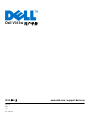 1
1
-
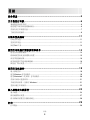 2
2
-
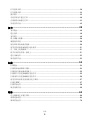 3
3
-
 4
4
-
 5
5
-
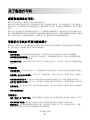 6
6
-
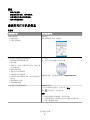 7
7
-
 8
8
-
 9
9
-
 10
10
-
 11
11
-
 12
12
-
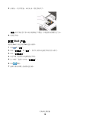 13
13
-
 14
14
-
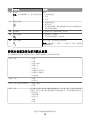 15
15
-
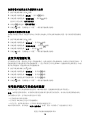 16
16
-
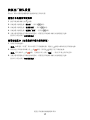 17
17
-
 18
18
-
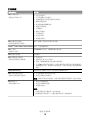 19
19
-
 20
20
-
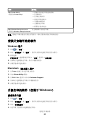 21
21
-
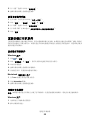 22
22
-
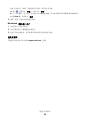 23
23
-
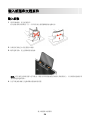 24
24
-
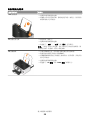 25
25
-
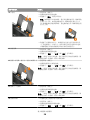 26
26
-
 27
27
-
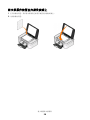 28
28
-
 29
29
-
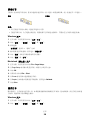 30
30
-
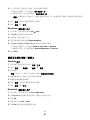 31
31
-
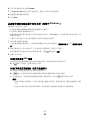 32
32
-
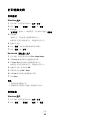 33
33
-
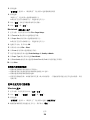 34
34
-
 35
35
-
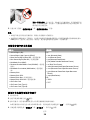 36
36
-
 37
37
-
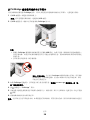 38
38
-
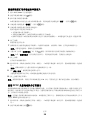 39
39
-
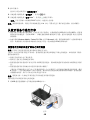 40
40
-
 41
41
-
 42
42
-
 43
43
-
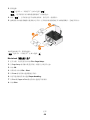 44
44
-
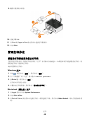 45
45
-
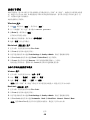 46
46
-
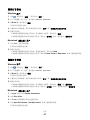 47
47
-
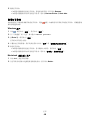 48
48
-
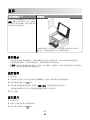 49
49
-
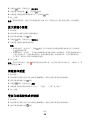 50
50
-
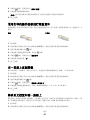 51
51
-
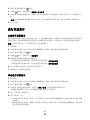 52
52
-
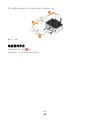 53
53
-
 54
54
-
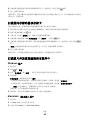 55
55
-
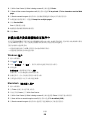 56
56
-
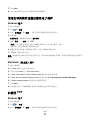 57
57
-
 58
58
-
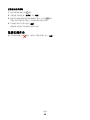 59
59
-
 60
60
-
 61
61
-
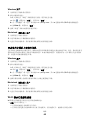 62
62
-
 63
63
-
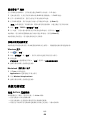 64
64
-
 65
65
-
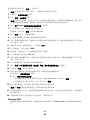 66
66
-
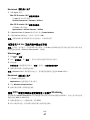 67
67
-
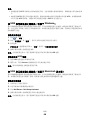 68
68
-
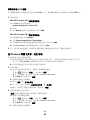 69
69
-
 70
70
-
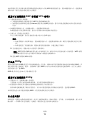 71
71
-
 72
72
-
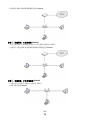 73
73
-
 74
74
-
 75
75
-
 76
76
-
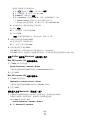 77
77
-
 78
78
-
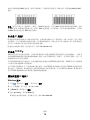 79
79
-
 80
80
-
 81
81
-
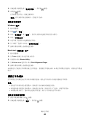 82
82
-
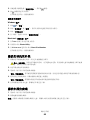 83
83
-
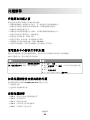 84
84
-
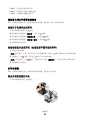 85
85
-
 86
86
-
 87
87
-
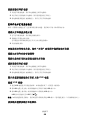 88
88
-
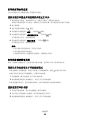 89
89
-
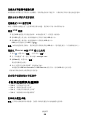 90
90
-
 91
91
-
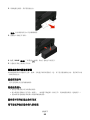 92
92
-
 93
93
-
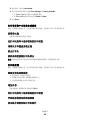 94
94
-
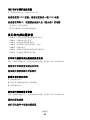 95
95
-
 96
96
-
 97
97
-
 98
98
-
 99
99
-
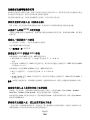 100
100
-
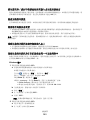 101
101
-
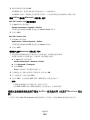 102
102
-
 103
103
-
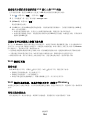 104
104
-
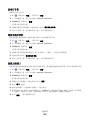 105
105
-
 106
106
-
 107
107
-
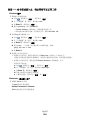 108
108
-
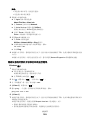 109
109
-
 110
110
-
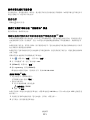 111
111
-
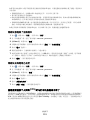 112
112
-
 113
113
-
 114
114
-
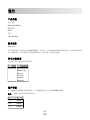 115
115
-
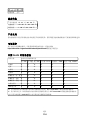 116
116
-
 117
117
-
 118
118
-
 119
119
-
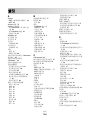 120
120
-
 121
121
-
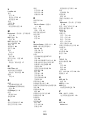 122
122
-
 123
123
-
 124
124
Dell V313 All In One Inkjet Printer ユーザーガイド
- タイプ
- ユーザーガイド
関連論文
-
Dell V505 All In One Inkjet Printer ユーザーガイド
-
Dell V505 All In One Inkjet Printer ユーザーガイド
-
Dell V725w All In One Wireless Inkjet Printer ユーザーガイド
-
Dell V525w All In One Wireless Inkjet Printer ユーザーガイド
-
Dell P713w All In One Photo Printer ユーザーガイド
-
Dell 942 All In One Inkjet Printer 取扱説明書
-
Dell 948 All In One Printer ユーザーガイド
-
Dell P513w All In One Photo Printer ユーザーガイド
-
Dell V313W ユーザーガイド